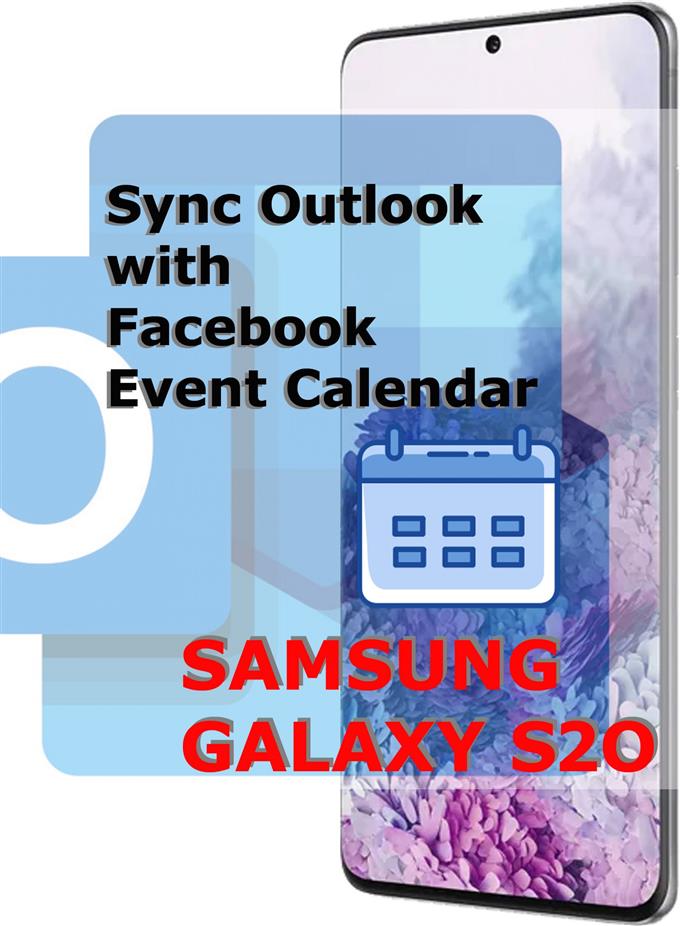Нуждаете се от помощ при преместването на календара на събитията във Facebook във вашия Outlook акаунт на новия Samsung Galaxy S20? Ако е така, тази публикация може да бъде в състояние да се справи с това. Ето как да синхронизирате Outlook с Facebook календара си.
Една от важните характеристики на платформите за социални медии като Facebook е Календарът или Календарът на събитията. С тази функция можете да записвате, планирате и задавате аларми за важни събития, специални поводи, бизнес и лични срещи. Тези събития могат да бъдат споделени с всички ваши приятели във Facebook по всяко време.
Календарът на събитията във Facebook може да бъде споделен и на други платформи, включително MS Outlook или Outlook. Стъпките, които очертах по-долу, демонстрират целия процес. Прочетете за по-подробни инструкции.
Лесни стъпки за синхронизиране на Outlook и вашия Facebook Календар на Galaxy S20
Време, необходимо: 5 минути
Следващите стъпки и екранни снимки изобразяват стандартния процес на синхронизиране на календара на събитията на Outlook и Facebook на новата слушалка на Samsung Galaxy S20. Чувствайте се свободни да се обърнете към тази стъпка, в случай че имате нужда от помощ в процеса.
- Отворете приложението Outlook на телефона си.
Просто отворете приложението за преглед на приложения и докоснете иконата на Outlook.
Ако още не сте го, влезте в профила си в Outlook, като въведете правилните идентификационни данни.
След това ще бъдете пренасочени към вашата пощенска кутия на Outlook.
- От екрана „Входящи“ докоснете иконата на профила на Outlook, разположена в най-горния ляв ъгъл.
След това ще се покаже списък с елементи от менюто за вашия Outlook акаунт.

- Превъртете надолу до дъното на изскачащото меню, след което докоснете иконата за настройки.
Представена е от фигура, подобна на предавка, в най-долния ляв ъгъл на изскачащото меню.
След това ще се покаже списък с настройки за вашия Outlook акаунт, поща, календар и друга подходяща информация.
- Превъртете надолу до секцията Свързани приложения и добавки, след което докоснете Календари.
Ще се покаже екранът за приложения на Календар.

- Изберете Facebook от списъка с приложения.
На следващия екран ще бъдете подканени да влезете във вашия Facebook акаунт.

- Докоснете бутона Продължи [като вашето име във Facebook].
След това акаунтът ви ще бъде удостоверен и след това добавен към приложението Facebook календар, когато бъде потвърден и потвърден.
Вашият Outlook акаунт не се синхронизира с избрания акаунт във Facebook.
Инструменти
- Android 10
- Един потребителски интерфейс 2.0
материали
- Galaxy S20
- Galaxy S20 Plus
- Galaxy S20 Ultra
Ако искате да промените акаунта във Facebook, просто докоснете Facebook във приложенията на Calendar и след това изберете Disconnect от изскачащото съобщение.
След това можете да изберете различен акаунт във Facebook, за да синхронизирате календара на събитията с вашия Outlook акаунт.
Има и опция да експортирате календара си направо от платформата Facebook.
Това може да стане автоматично чрез метода на приложението в браузъра или чрез ръчно добавяне на календара в акаунта на Outlook.
Само онези събития във Facebook, които сте маркирали с „Заинтересовани“ и „Ще отидете“, ще бъдат експортирани в Outlook.
И това обхваща всичко в този урок. Моля, продължавайте да публикувате по-подробни уроци, съвети и трикове, които ще ви помогнат да се възползвате максимално от вашия нов смартфон Samsung Galaxy S20.
Вижте и нашите YouTube канал за да видите още видео уроци за смартфони и ръководства за отстраняване на проблеми.
СЪЩО ЧЕТЕТЕ: Как да активирате разпознаването на лица във Facebook на Galaxy S20